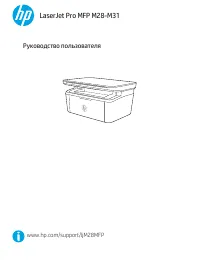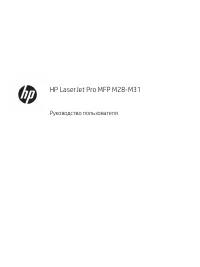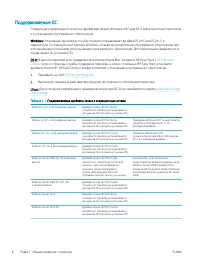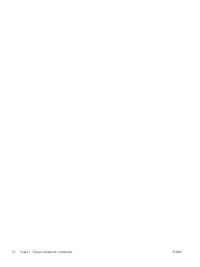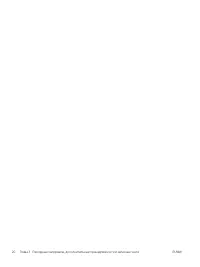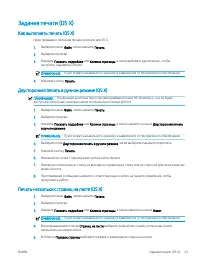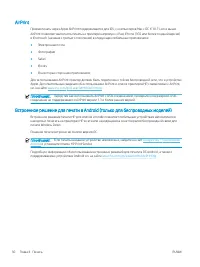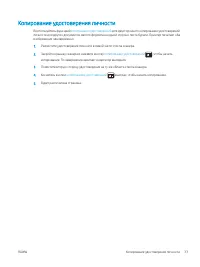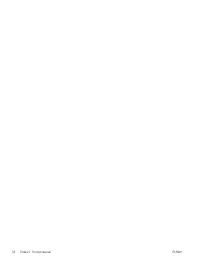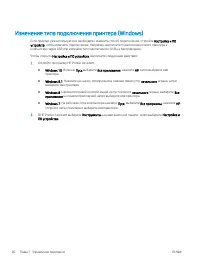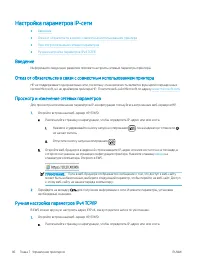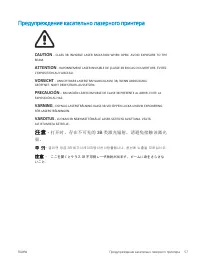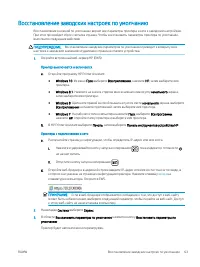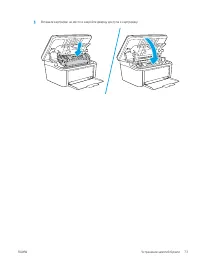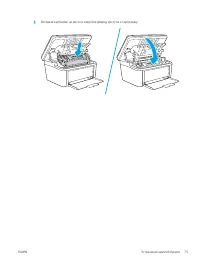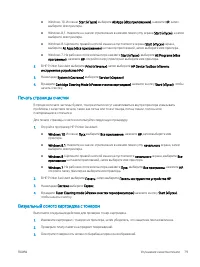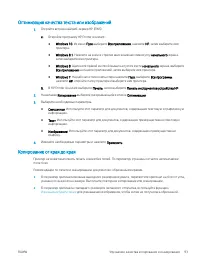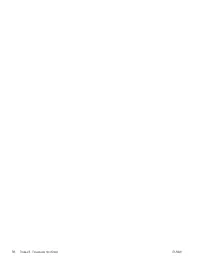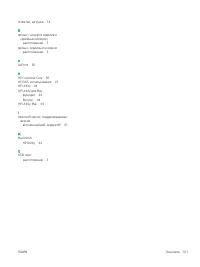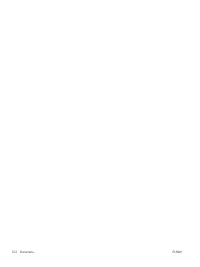MFPS HP LaserJet Pro M28w – Bedienungsanleitung im pdf-Format kostenlos online lesen. Wir hoffen, dass sie Ihnen helfen wird, alle Fragen zu lösen, die Sie bei der Bedienung Ihrer Geräte haben könnten.
Wenn Sie noch Fragen haben, stellen Sie diese bitte in den Kommentaren im Anschluss an die Anleitung.
Die Anleitung wird geladen bedeutet, dass Sie warten müssen, bis die Datei heruntergeladen ist und Sie sie online lesen können. Einige Anleitungen sind sehr umfangreich, weshalb es von Ihrer Internetgeschwindigkeit abhängt, wie lange es dauert, bis sie angezeigt werden.
Оптимизация качества текста или изображений
1.
Откройте встроенный веб-сервер HP (EWS).
а.
Откройте программу HP Printer Assistant.
●
Windows 10. Из меню Пуск выберите Все приложения, нажмите HP, затем выберите имя
принтера.
●
Windows 8.1. Нажмите на значок стрелки вниз в нижнем левом углу начального экрана,
затем выберите имя принтера.
●
Windows 8. Щелкните правой кнопкой мыши на пустом месте начального экрана, выберите
Все приложения на панели приложений, затем выберите имя принтера.
●
Windows 7. На рабочем столе компьютера нажмите Пуск, выберите Все программы,
нажмите HP, откройте папку принтера и выберите имя принтера.
б.
В HP Printer Assistant выберите Печать, затем выберите Панель инструментов устройства HP.
2.
На вкладке Копирование выберите раскрывающийся список Оптимизация.
3.
Выберите необходимые параметры.
●
Смешанное: Используйте этот параметр для документов, содержащих текстовую и графическую
информацию.
●
Текст: Используйте этот параметр для документов, содержащих преимущественно текстовую
информацию.
●
Изображение: Используйте этот параметр для документов, содержащих преимущественно
графику.
4.
Измените необходимые параметры и нажмите Применить.
Копирование от края до края
Принтер не может выполнять печать совсем без полей. По периметру страницы остается непечатаемое
поле 4 мм.
Рекомендации по печати и сканированию документов с обрезанными краями.
●
Если размер оригинала меньше выходного размера документа, переместите оригинал на 4 мм от угла,
указанного значком на сканере. Выполните повторное копирование или сканирование.
●
Если размер оригинала совпадает с размером желаемого отпечатка, используйте функцию
Уменьшение/увеличение
для уменьшения изображения, чтобы копия не получилась обрезанной.
RUWW
Улучшение качества копирования и сканирования
93
Haben Sie noch Fragen?Haben Sie Ihre Antwort nicht im Handbuch gefunden oder haben Sie andere Probleme? Stellen Sie Ihre Frage in dem unten stehenden Formular und beschreiben Sie Ihre Situation genau, damit andere Personen und Experten sie beantworten können. Wenn Sie wissen, wie Sie das Problem einer anderen Person lösen können, teilen Sie es ihr bitte mit :)